 |
|
 |
 |
Webwinkel
Mijn 123inkt.nl
Betaalopties:
Verzendopties:
Wij zijn aangesloten bij:
FSC® gecertificeerd:
Beoordeling door klanten:
8.3 / 10 - 1.528 beoordelingen
8.3 / 10 - 1.528 beoordelingen
This site is protected by reCAPTCHA and the Google
Privacy Policy and
Terms of Service apply.
Zelf stickers printen in 3 simpele stappen

Zelf stickers printen in 3 simpele stappen
Met zelfgemaakte stickers kunt u ontzettend veel. Denk aan vershoudbakjes beplakken met een houdbaarheidsdatum, uw verpakkingen een finishing touch geven en zelfs een cadeau personaliseren. Thuis stickers printen met een inkjetprinter is makkelijker dan de meeste mensen denken. Met ons eenvoudige stappenplan heeft u binnen no time uw zelfgemaakte stickers in handen!
Dit heeft u nodig voor stickers printen
Als u een printer in huis heeft, bent u er al bijna. Alle inkjetprinters kunnen stickers printen. In de productomschrijvingen van onze etiketten staat daarnaast of ze ook geschikt zijn voor laserprinters. Let op: u gebruikt etiketten om stickers te maken. Naast een printer heeft u een bewerkingsprogramma nodig, zoals Microsoft Word of Adobe InDesign. En uiteraard zijn stickervellen of bedrukbare labels onmisbaar.Stap voor stap zelf stickers printen
Met de onderstaande stappen kunt u direct thuis stickers printen.Stap 1: het formaat en soort sticker kiezen
Eigen stickers maken begint met het uitzoeken van de juiste stickervellen. Er bestaan tal van stickers die u met een inkjetprinter kunt bedrukken. Bedenk voor welk doeleinde u aan de slag gaat en zoek daar geschikt stickerpapier bij.- Wilt u glanzende stickers maken? Kies dan voor glossy stickervellen. Deze kunt u ook heel handig op maat knippen, als u verschillende formaten of vormen nodig heeft.
- Uw eten in de diepvries voorzien van een houdbaarheidsdatum? Voor vriestemperaturen zijn diepvriesetiketten ideaal.
- Wilt u graag ronde stickers bedrukken? Kies dan voor zogenoemde promotiestickers. Deze zijn perfect voor het personaliseren van cadeaus, (relatie)geschenken of verpakkingen.
- Voor algemene toepassingen kunt u altijd voor bedrukbare universele stickers kiezen. Deze labels zijn veelzijdig inzetbaar, rechthoekig en beschikbaar in allerlei handige afmetingen.
- Kies voor gekleurde plaklabels om uw producten, cadeaus of verzendingen een vrolijk tintje te geven. Onze kleurenstickers zijn verkrijgbaar in o.a. rood, geel, blauw en groen.
Let op: kies altijd voor bedrukbare stickers, en geen beschrijfbare. Zorg er ook voor dat uw inkjetprinter het formaat van de stickervellen ondersteunt. Deze informatie vindt u in de meegeleverde handleiding van uw printer. De afdrukinstellingen past u vervolgens eenvoudig aan.
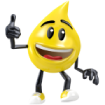
TIP!
Wilt u uw enveloppen of verzenddozen voorzien van adressen? Lees dan ons uitgebreide artikel over het printen van etiketten. Hier leggen wij u stap voor stap uit hoe u gepersonaliseerde labels met Excel en/of Word afdrukt.
Wilt u uw enveloppen of verzenddozen voorzien van adressen? Lees dan ons uitgebreide artikel over het printen van etiketten. Hier leggen wij u stap voor stap uit hoe u gepersonaliseerde labels met Excel en/of Word afdrukt.
Stap 2: de stickers vormgeven
U heeft de juiste stickers gevonden, maar wat wilt u erop afdrukken? U kunt kiezen voor een tekst, zoals een naam, product, ingrediënt of gerecht, maar ook een afbeelding of logo is mogelijk. We helpen u graag op weg en delen hieronder twee manieren om eenvoudig uw stickervel te ontwerpen.Bestaande sjablonen voor stickers
Microsoft Office biedt (gratis) aanpasbare stickertemplates aan. Deze vindt u op de website van Microsoft of direct in Word. U vindt deze heel makkelijk door te zoeken op 'etiketten' of 'labels'. Microsoft heeft stickersjablonen in allerlei vrolijke kleuren, met iconen en verschillende soorten lettertypen. Voor ieder wat wils! Als u een sjabloon aanklikt, ziet u het formaat en voor welk merk en welke productnummers de stickers geschikt zijn.Open het sjabloon in Word en u ziet precies waar de randen van de stickers lopen. Voeg vervolgens uw eigen tekst of afbeelding toe binnen deze gestippelde lijnen. Zo weet u zeker dat uw afdruk perfect op uw stickers wordt geprint. Gebruikt u Adobe InDesign? Via de website van Adobe vindt u ook honderden (gratis) sjablonen voor stickers.
Etiketten-functie in Word
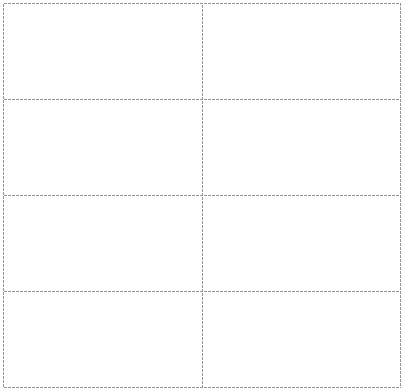 Een andere optie is de Etiketten-functie in Word. Hiermee creëert u eenvoudig gepersonaliseerde stickers. Deze functie komt goed van pas als u adresstickers, naamkaartjes of logostickers wilt maken. Volg het volgende stappenplan:
Een andere optie is de Etiketten-functie in Word. Hiermee creëert u eenvoudig gepersonaliseerde stickers. Deze functie komt goed van pas als u adresstickers, naamkaartjes of logostickers wilt maken. Volg het volgende stappenplan:- Open Word en klik op Leeg document.
- Ga vervolgens naar Verzendlijsten > Etiketten.
- Klik op Opties.
- Selecteer het merk stickervellen dat u gebruikt en het bijbehorende productnummer. Deze informatie vindt u op de verpakking van uw stickerpapier. Staat uw type er niet tussen? Klik in het geopende Opties-venster op Nieuw om aangepaste formaten handmatig in te vullen.
- Klik op OK.
- Vul eventueel uw gewenste tekst in het venster onder Adres in. Dankzij deze optie verschijnt uw tekst op elke sticker. Liever elk label apart invullen? Sla deze stap dan over.
- Klik nu op Nieuw document.
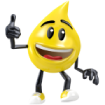
TIP!
Bij veel stickervellen in ons assortiment staat een handig template in de specificaties. Als u deze downloadt en opent in Word, kunt u direct aan de slag met het personaliseren van uw stickers.
Bij veel stickervellen in ons assortiment staat een handig template in de specificaties. Als u deze downloadt en opent in Word, kunt u direct aan de slag met het personaliseren van uw stickers.
Stap 3: stickervel printen
Bent u klaar met het bewerken van het sjabloon of het ontwerpen van de stickers? Dan is het tijd om uw stickers te printen. Klik op Bestand > Afdrukken of gebruik de toetsencombinatie Ctrl+P. Maak eerst een proefafdruk op gewoon printpapier. Markeer één zijde van het papier, zodat u weet welke kant van het stickervel u naar boven in de printer moet leggen. Vervolgens selecteert u bij de printerinstellingen het juiste papierformaat. Is uw testafdruk gelukt? Dan kunt u met een gerust hart uw zelfgemaakte stickers printen. Plakken maar!Heeft u vaak stickers nodig? Dan is een labelprinter een slimme investering. Dit apparaat print stickers door middel van hitte in plaats van inktcartridges of toners. Een labelprinter wordt veel gebruikt voor het adresseren van enveloppen en verzenddozen en het ordenen van mappen.
Veelgestelde vragen
Welke printer is geschikt voor zelf stickers maken en printen?
Een inkjetprinter is het meest gebruikelijk voor het printen van stickers. Ze zorgen voor een mooie kleurweergave en scherpe teksten. Gebruikt u toch liever een laserprinter? Druk de stickers dan af op speciale laserprinter-stickers.
Hoe maak ik stickers met een printer?
Bestel bedrukbare stickers die werken met uw printer. Deze labels bestelt u voor de scherpste prijs bij 123inkt.nl. Kijk daarna naar de vormgeving van de stickers. Download een bestaand template óf ontwerp uw eigen stickers in Microsoft Word of Adobe InDesign. Druk ze vervolgens af. In dit artikel leest u hoe u stap voor stap stickers print.
Hoe maak ik stickers in Word?
Met de etiketten-functie. Ga naar Verzendlijsten > Etiketten > Opties. Selecteer het merk en het productnummer van uw stickervellen. Klik op Nieuw document. U ziet nu een bestand met stippellijnen: dit zijn de contouren van uw labels. Typ of plak in deze vakken de gewenste informatie en print de stickers uit.
Zelf stickers printen is met dit artikel een fluitje van een cent. Heeft u nog vragen over de benodigde producten of kunnen wij u op een andere manier helpen? Bekijk dan onze 'Vraag en antwoord' pagina. Hier beantwoorden wij veelgestelde vragen. Staat het antwoord op uw vraag er niet bij of heeft u aanvullende vragen? Dan helpen de medewerkers van onze klantenservice u graag verder. Zij staan op werkdagen van 8.00 tot 00.00 uur voor u klaar.



















.jpg)








